Maintenant que les murs sont construits, vous allez définir les angles et la position de la caméra. Dans l'industrie des films et des médias électroniques, cette démarche est décrite sous le nom de "camera blocking (mise en place de la caméra)". Cette étape est importante car elle définit les tâches suivantes et évite un travail superflu (par exemple, la création d'objets à des emplacements auxquels la caméra n'aura jamais accès).
Pour cette prise de vue, vous allez utiliser une caméra cible qui suit une trajectoire. Une caméra cible pointe vers un objet cible, ce qui rend l'orientation de la caméra facile à contrôler. La trajectoire aide à créer un mouvement doux et simple à contrôler pour la caméra.
Configuration de votre scène :
- Continuez à partir de la leçon précédente ou accédez au dossier
\scenes\data_exchange\AutoCAD\
et ouvrez le fichier
wt_walls.max
. Remarque : Si un message s'affiche vous demandant si vous souhaitez utiliser les paramètres Gamma et LUT de la scène, acceptez les paramètres Gamma, puis cliquez sur OK. Si un message s'affiche vous demandant d'utiliser les unités de la scène, acceptez les unités de la scène, puis cliquez sur OK.
Créez la caméra cible:
- Accédez au
 groupe de fonctions Création. Activez l'option
groupe de fonctions Création. Activez l'option  (Caméras). Dans le panneau déroulant Type d'objet, cliquez sur Cible pour activer cette option.
(Caméras). Dans le panneau déroulant Type d'objet, cliquez sur Cible pour activer cette option. 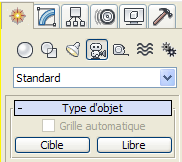
Vous pouvez maintenant créer une caméra cible.
- Dans une fenêtre, effectuez un cliquer-déplacer pour créer une caméra avec une cible. Relâchez la souris, puis faites un clic droit pour terminer la création de la caméra.
Les positions de la caméra et de la cible n'ont pas d'importance dans la mesure où vous les modifierez plus tard.
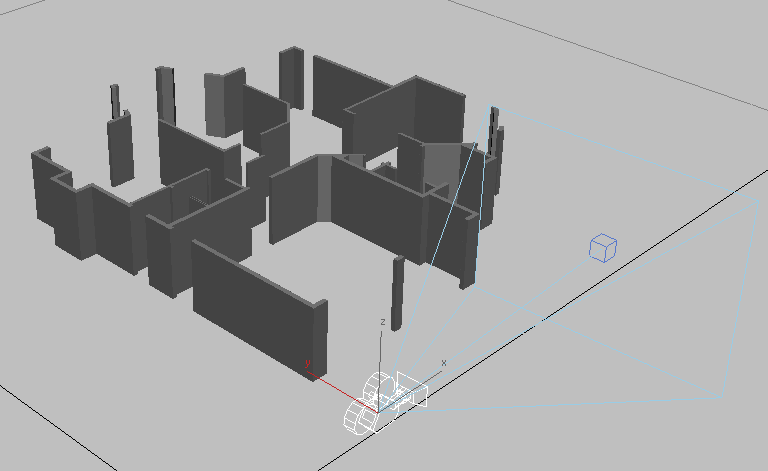
- Dans le panneau déroulant Name And Color (Nom et couleur), renommez la caméra CameraDen (CaméraSalledejeu).
La visite virtuelle montre une partie de la salle de jeu de la maison, et non la maison tout entière, ce qui prendrait un temps considérable à générer.
Effectuez un zoom avant vers la zone que vous allez éditer:
- Cliquez sur l'étiquette de la fenêtre Point de vue et choisissez Dessus (ou appuyez sur la touche T).
La fenêtre passe à une vue de dessus, mais elle apparaît vide.
- Cliquez sur
 (Cadrer).
(Cadrer). A présent vous devriez voir le plan du sol et la caméra.
Appuyez sur la touche F3 pour basculer en mode d'affichage filaire, si nécessaire, et si la fenêtre Dessus affiche une grille, appuyez sur la touche G pour désactiver l'affichage de la grille.
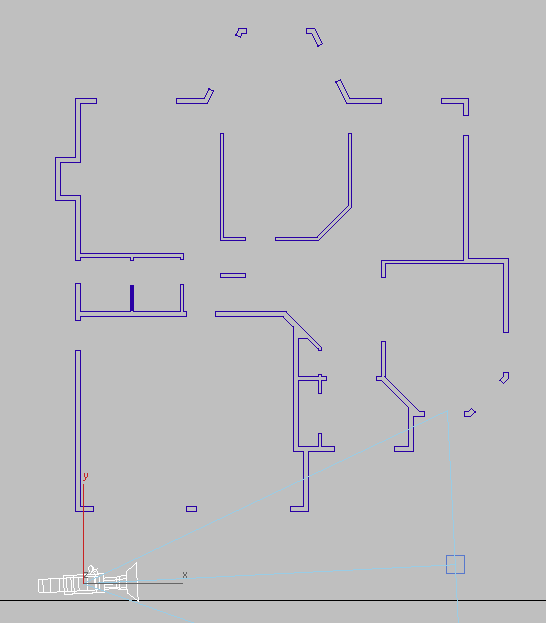
- Cliquez sur
 (Zoom région) puis, dans la fenêtre, faites glisser un rectangle pour effectuer un zoom avant plus serré sur la zone dans laquelle le projet 3D se rapproche de la salle de jeu (la salle de jeu est située en haut à gauche de la maison).
(Zoom région) puis, dans la fenêtre, faites glisser un rectangle pour effectuer un zoom avant plus serré sur la zone dans laquelle le projet 3D se rapproche de la salle de jeu (la salle de jeu est située en haut à gauche de la maison). 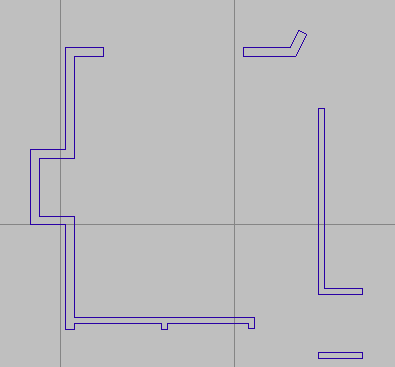
Vous êtes maintenant prêt à créer la trajectoire.
Créez la trajectoire:
- Accédez au
 groupe de fonctions Création. Activez
groupe de fonctions Création. Activez  (Formes). Dans le panneau déroulant Type d'objet, cliquez sur le bouton Ligne pour l'activer.
(Formes). Dans le panneau déroulant Type d'objet, cliquez sur le bouton Ligne pour l'activer. Vous êtes maintenant prêt à créer une polyligne.
- Dans le panneau déroulant Méthode de création, choisissez la valeur Lissage pour le Mode cliquer et le Mode cliquer/glisser.
- Dans la fenêtre, cliquez à droite de la pièce pour commencer à créer une polyligne (voir la flèche dans l'illustration), déplacez le curseur vers la gauche tout en cliquant pour définir des sommets supplémentaires. Après le quatrième sommet, cliquez avec le bouton droit de la souris pour terminer la ligne. Ce qui apparaît doit ressembler à l'illustration suivante.
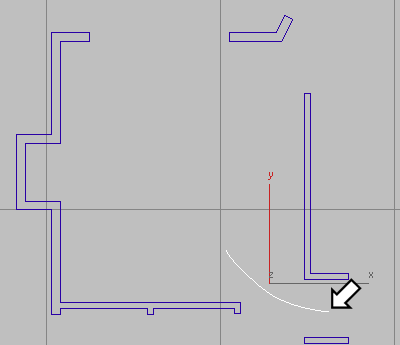
Une fois que vous avez créé la courbe, vous pouvez l'éditer en la sélectionnant, en accédant au groupe de fonctions Modify (Modifier), puis en cliquant sur Vertex (Sommet) pour accéder au niveau du sous-objet Vertex (Sommet). Déplacez les sommets individuels jusqu'à ce que l'aspect de la ligne vous convienne, puis désactivez Sommet.
- Lorsque la ligne est sélectionnée, utilisez le panneau déroulant Nom et couleur pour la renommer CameraPath.
Si vous avez désélectionné la ligne,
 sélectionnez-la à nouveau, accédez au groupe de fonctions
sélectionnez-la à nouveau, accédez au groupe de fonctions  Modifier, puis utilisez le champ Nom en haut du groupe de fonctions pour renommer la ligne.
Modifier, puis utilisez le champ Nom en haut du groupe de fonctions pour renommer la ligne.
Elevez la trajectoire:
- Cliquez sur l'étiquette de la fenêtre Point de vue et choisissez Gauche (ou appuyez sur la touche L).
- Cliquez sur
 (Cadrer).
(Cadrer). - Sélectionnez le spline CameraPath, si ce n'est pas déjà fait.
- Cliquez avec le bouton droit de la souris dans la fenêtre, puis sélectionnez Move (Déplacer) dans le menu quad (quadr.).
-
 Faites glisser la trajectoire vers le haut le long de l'axe Y jusqu'à ce qu'elle se trouve à un peu plus de cinq pieds (1,50 mètre) de hauteur (regardez l'affichage des coordonnées Y dans la barre d'état pendant que vous faites glisser la trajectoire).
Faites glisser la trajectoire vers le haut le long de l'axe Y jusqu'à ce qu'elle se trouve à un peu plus de cinq pieds (1,50 mètre) de hauteur (regardez l'affichage des coordonnées Y dans la barre d'état pendant que vous faites glisser la trajectoire). 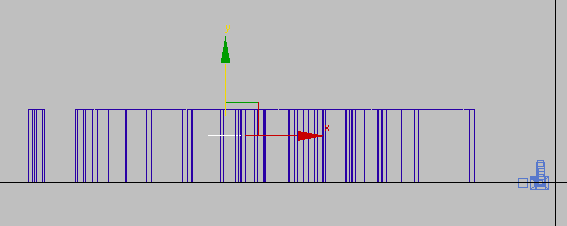
- Cliquez sur une partie vide de la fenêtre pour désélectionner la trajectoire.
La trajectoire a été créée à une hauteur de zéro. Si vous avez déplacé la caméra le long de cette trajectoire, elle devrait se déplacer au niveau du sol! Vous devez déplacer la trajectoire vers le haut.
Attachez la caméra à la trajectoire:
- Cliquez sur l'étiquette de la fenêtre et choisissez Dessus (ou appuyez sur la touche T).
- Cliquez sur
 (Cadrer).
(Cadrer). -
 Cliquez sur l'objet caméra pour le sélectionner.
Cliquez sur l'objet caméra pour le sélectionner. - Sélectionnez Animation
 Contraintes
Contraintes  Contrainte Trajectoire.
Contrainte Trajectoire. Une ligne élastique apparaît, allant de la caméra à l'emplacement du curseur.
- Cliquez sur le spline CameraPath (TrajectoireCaméra).
3ds Max repositionne la caméra pour qu'elle soit située sur la trajectoire.
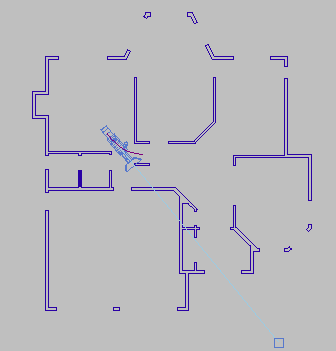
- Cliquez sur
 (Lire animation) pour afficher l'animation générée par la contrainte de trajectoire.
(Lire animation) pour afficher l'animation générée par la contrainte de trajectoire. La caméra se déplace le long de la trajectoire. Cependant, la cible, qui est stationnaire, n'est pas au bon emplacement. Vous allez y remédier dans la procédure qui suit.
- Cliquez sur
 (Arrêter animation) pour arrêter l'exécution.
(Arrêter animation) pour arrêter l'exécution.
Orientez la caméra:
- Dans les fenêtres, la cible de la caméra est représentée par un petit cube. Cliquez sur ce cube pour le sélectionner, puis déplacez-le à l'intérieur de la salle de jeu.
Au fur et à mesure que vous déplacez la cible, la caméra fait une rotation pour rester dans la direction de la cible.
- Cliquez sur l'étiquette de la fenêtre et choisissez Gauche (ou appuyez sur la touche L).
- Si les murs et la caméra ne sont pas visibles, cliquez sur
 (Cadrer).
(Cadrer). Etant donné que la cible se trouve toujours au niveau du sol (Y=0), la caméra est dirigée vers le sol.
-
 Déplacez la cible vers le haut le long de son axe Y jusqu'à ce qu'elle atteigne approximativement la hauteur de la trajectoire.
Déplacez la cible vers le haut le long de son axe Y jusqu'à ce qu'elle atteigne approximativement la hauteur de la trajectoire. 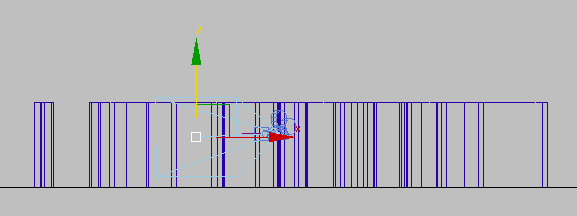
La caméra et sa cible (point de vue) sont désormais à peu près à la hauteur d'un homme.
Aperçu de l'animation:
- Cliquez sur l'étiquette de la fenêtre Point de vue et choisissez Caméras
 CaméraSalledejeu (ou appuyez sur la touche C).
CaméraSalledejeu (ou appuyez sur la touche C). Cette vue correspond à ce que voit la caméra. Si la vue n'est pas déjà ombrée, appuyez sur la touche F3 pour l'afficher en mode ombré.
- Cliquez sur
 (Lire animation) pour générer l'aperçu de la visite virtuelle.
(Lire animation) pour générer l'aperçu de la visite virtuelle. Alors que l'animation est exécutée, la caméra se déplace dans la pièce.
- Cliquez sur
 (Arrêt) pour arrêter l'exécution.
(Arrêt) pour arrêter l'exécution.
Définissez le champ de vision de la caméra:
- Dans le groupe de fonctions Explorateur de scènes, cliquez sur l'objet CaméraSalledejeu pour le sélectionner.
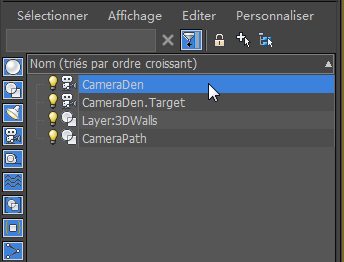 Conseil : Par défaut, le groupe de fonctions Explorateur de scènes s'affiche à gauche de la fenêtre, mais s'il a été masqué, vous pouvez appuyer sur la touche H pour afficher la version flottante de l'explorateur.
Conseil : Par défaut, le groupe de fonctions Explorateur de scènes s'affiche à gauche de la fenêtre, mais s'il a été masqué, vous pouvez appuyer sur la touche H pour afficher la version flottante de l'explorateur. - Accédez au groupe de fonctions Modify (Modifier). Dans le panneau déroulant Paramètres, définissez la valeur Objectif sur 18,0 mm et la valeur Focale sur 90,0 degrés.
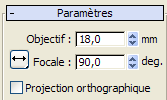
La fenêtre de la caméra montre maintenant une plus grande partie de la maison.
Conseil : Les valeurs FOV supérieures à 90 degrés ont tendance à donner une vue déformée des objets.
La pièce est plutôt petite. Si vous réduisez la distance focale et augmentez la focale de la caméra, cette dernière accède à une plus grande partie de la pièce.
Enregistrez votre travail :
- Sélectionnez File (Fichier)
 Save As (Enregistrer sous), puis enregistrez le fichier sous my_wt_camera.max.
Save As (Enregistrer sous), puis enregistrez le fichier sous my_wt_camera.max. Si vous souhaitez apporter des modifications supplémentaires à la position de la caméra, déplacez la trajectoire vers l'endroit où elle est attachée, ou vers les sommets de cette trajectoire. Vous ne pouvez pas déplacer la caméra elle-même parce qu'elle est contrainte de rester sur cette trajectoire. En revanche, vous pouvez déplacer la cible de la caméra si vous le souhaitez.